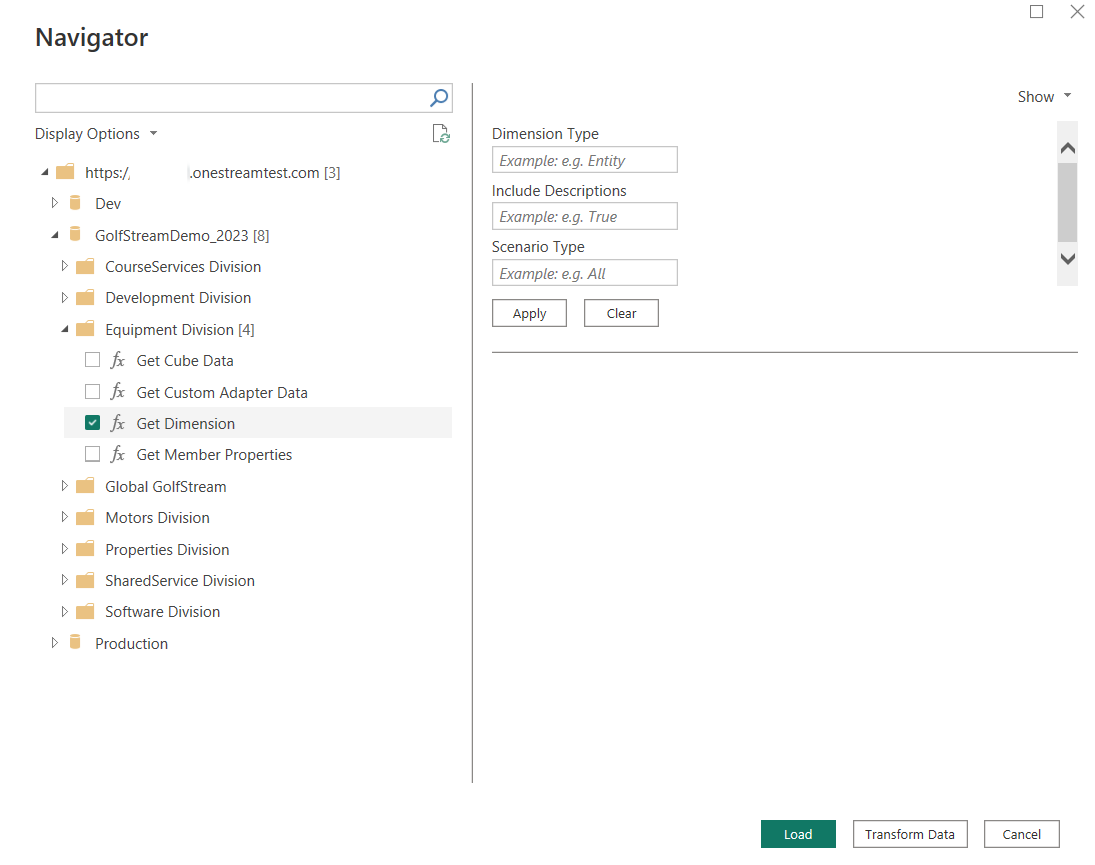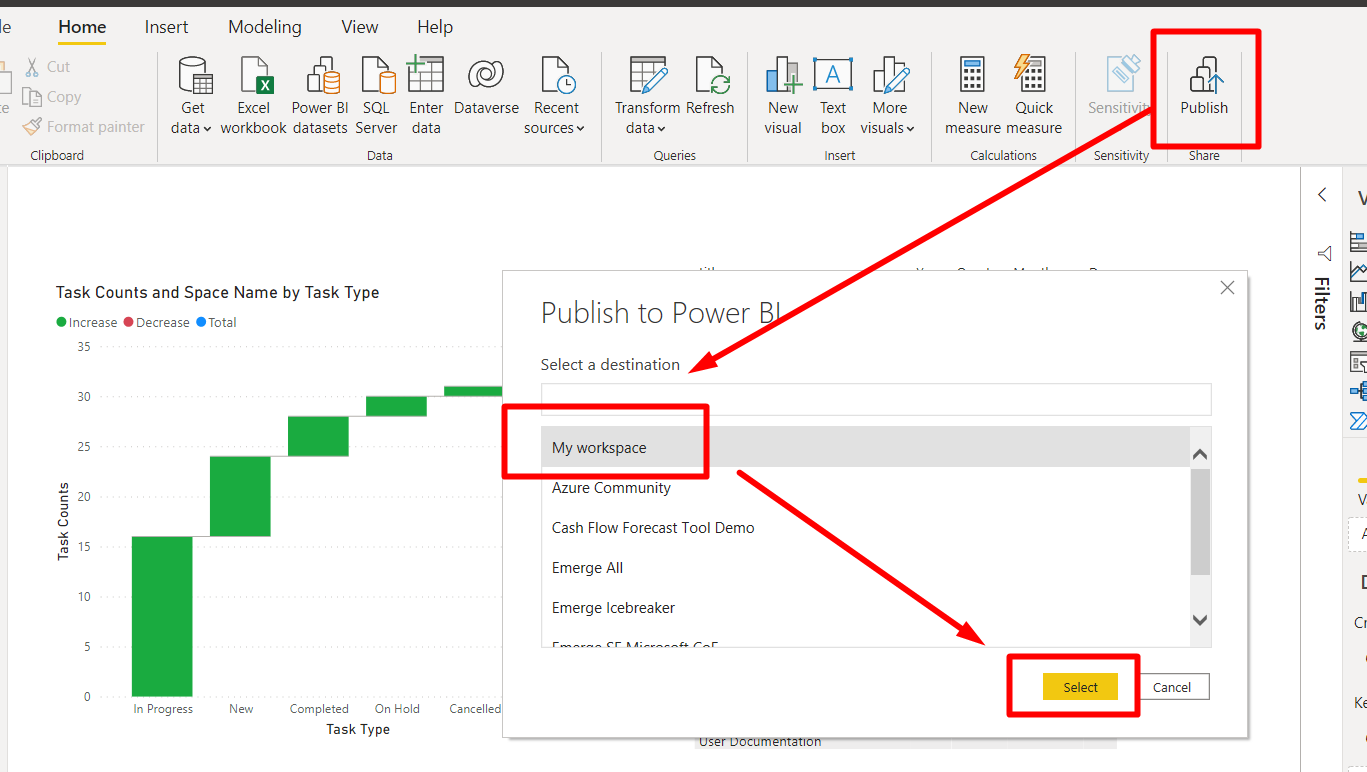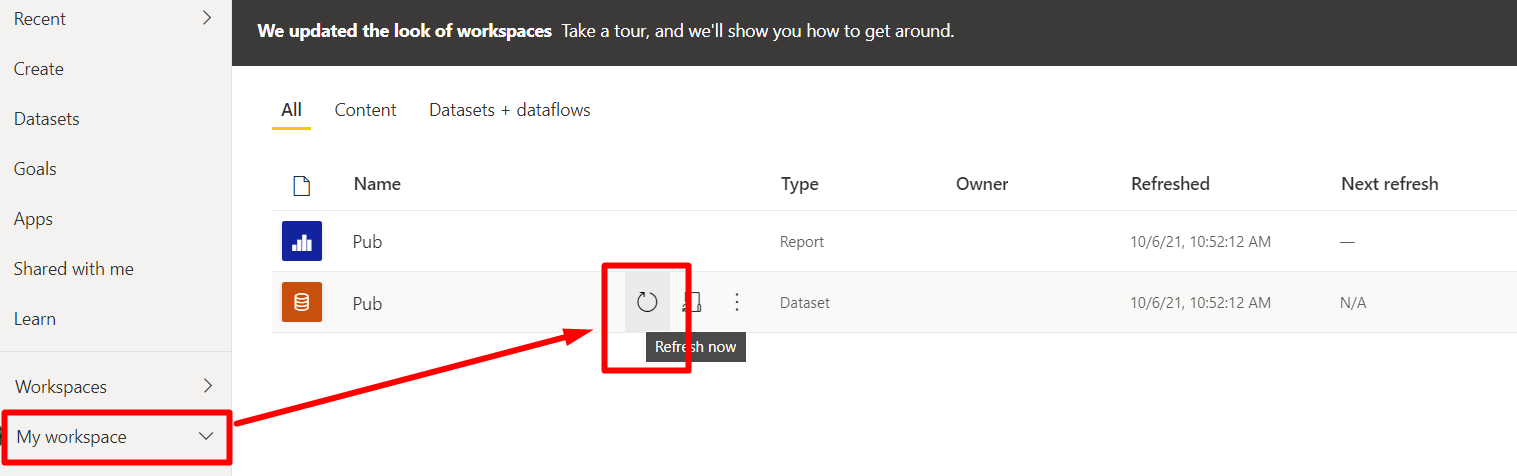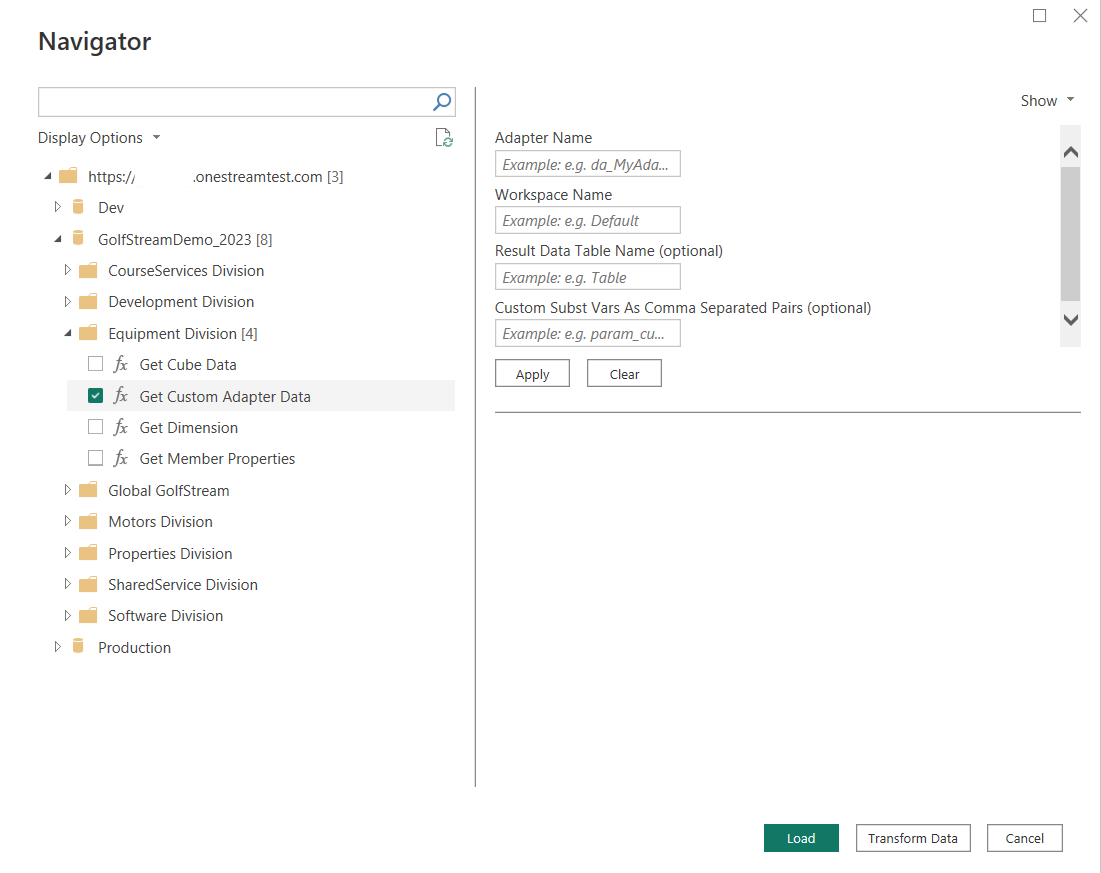OneStream (Beta)
Observação
O artigo a seguir sobre conectores é disponibilizado pela OneStream Software, proprietária deste conector e membro do Programa de Certificação de Conector do Microsoft Power Query. Se você tiver perguntas relacionadas ao conteúdo do presente artigo ou desejar efetuar alterações neste artigo, acesse o site da OneStream Software e use os canais de suporte disponibilizados pela empresa.
Resumo
| Item | Descrição |
|---|---|
| Estado da liberação | (Beta) |
| Produtos | Power BI (Conjuntos de Dados)Power BI (Fluxos de Dados)Fabric (Fluxo de Dados Gen2) |
| Tipos de autenticação compatíveis | Conta organizacional |
Pré-requisitos
É necessária a plataforma OneStream na versão 8.2 ou em versões posteriores. Há requisitos de sistema que devem ser verificados antes da instalação do Microsoft Power BI Desktop.
Funcionalidades com suporte
O Conector da OneStream habilita o acesso seguro aos aplicativos da OneStream. Com o conector, é possível:
- Acessar dados relacionais e de cubo de aplicativos da OneStream diretamente no Power BI.
- Acessar os membros de metadados e todas as propriedades deles da OneStream.
- Recriar com facilidade todas as estruturas de hierarquia no Power BI.
- Automatizar as cargas de dados para o serviço do Power BI.
Conexão com a plataforma OneStream usando o Power BI Desktop
Obter dados
Abra o Power BI Desktop e selecione Obter dados de outras fontes.
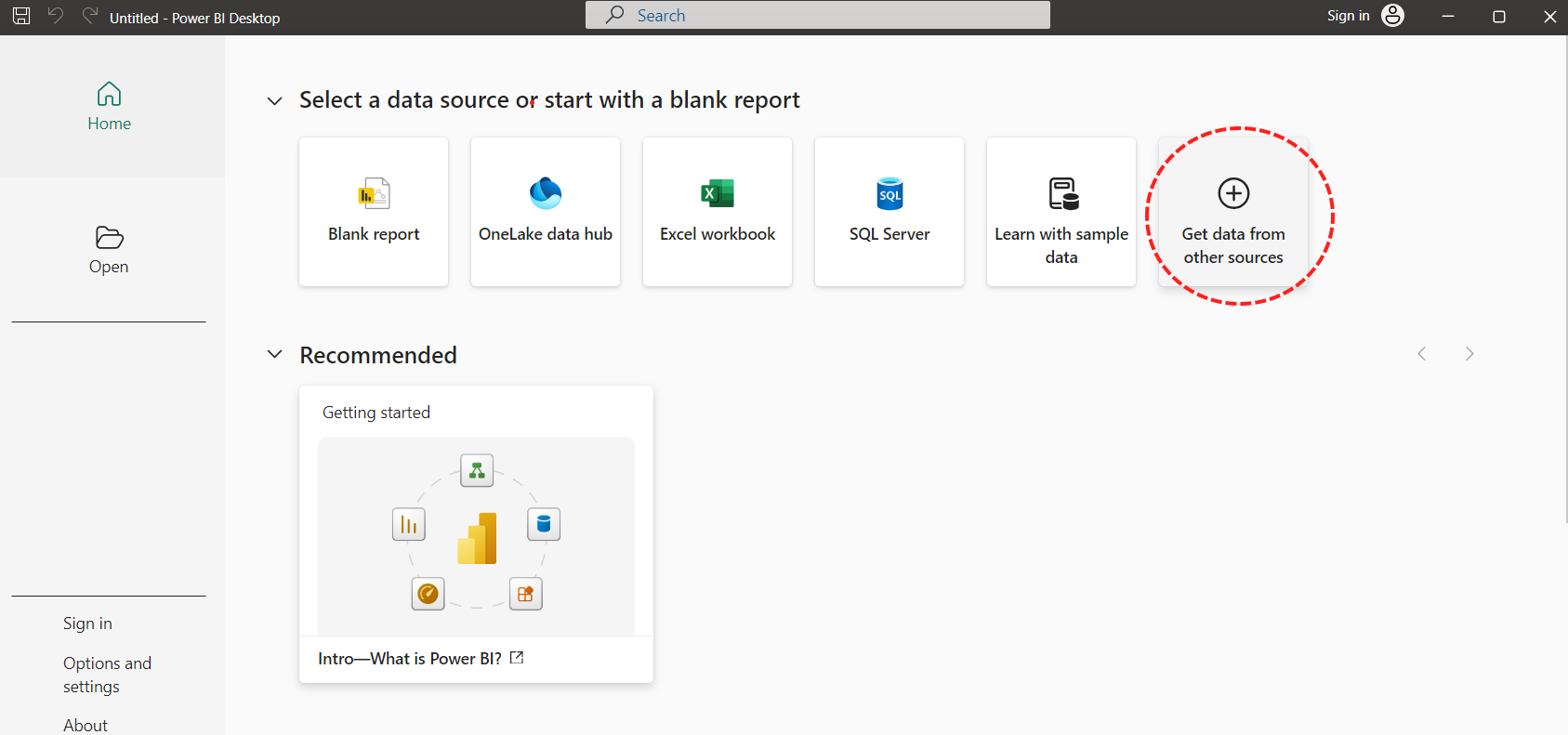
Digite OneStream na caixa de pesquisa para localizar o conector personalizado da OneStream.
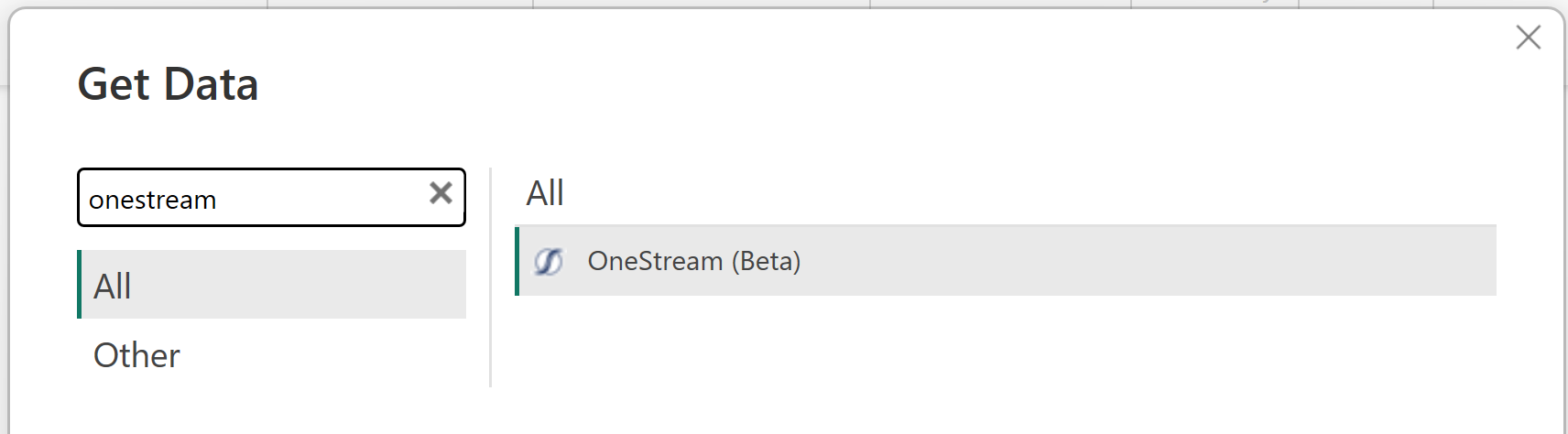
Selecione OneStream.
Selecione Conectar.
Configurar o conector
Insira a URL do ambiente da OneStream. Certifique-se de que a URL do Ambiente seja inserida com um https:// no início (conforme mostrado na captura de tela apresentada a seguir). Caso contrário, as tentativas de conexão não funcionarão corretamente.
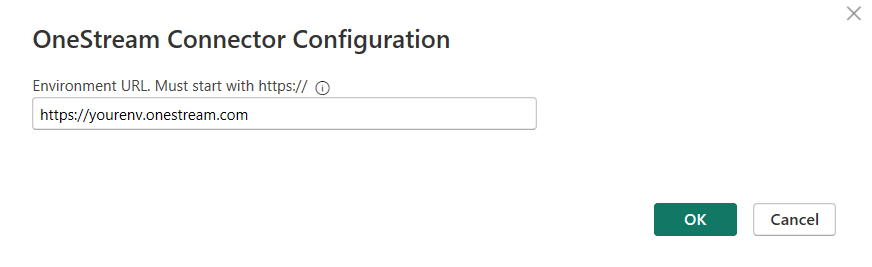
Selecione OK.
Autenticar
Selecione Iniciar Sessão para dar início ao processo de autenticação.
Esta seleção realiza um redirecionamento e abre o OneStream Identity Server em seu Browser padrão para o logon.
Faça logon em sua Conta da OneStream.
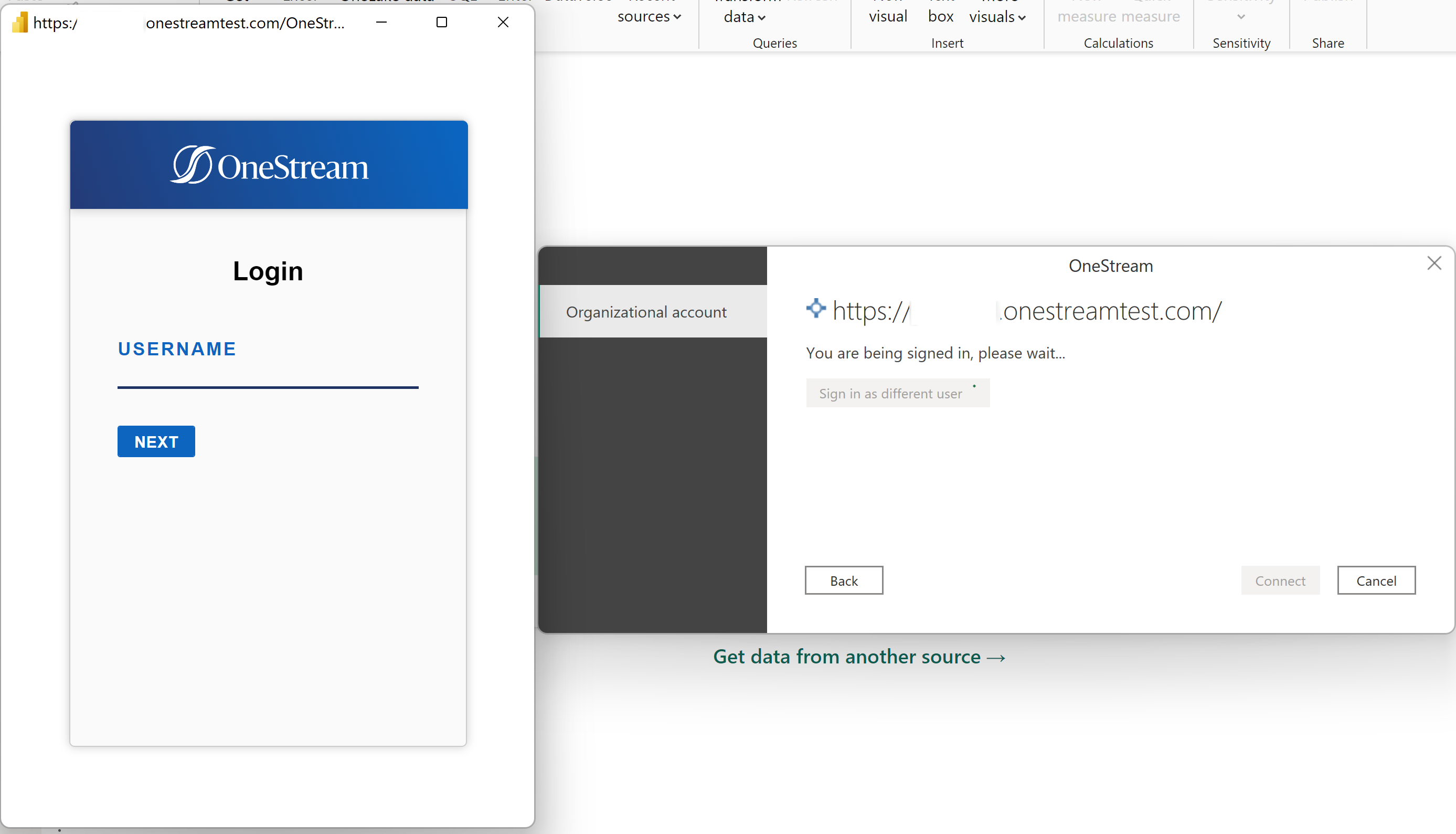
Após o logon bem-sucedido, selecione Conectar.
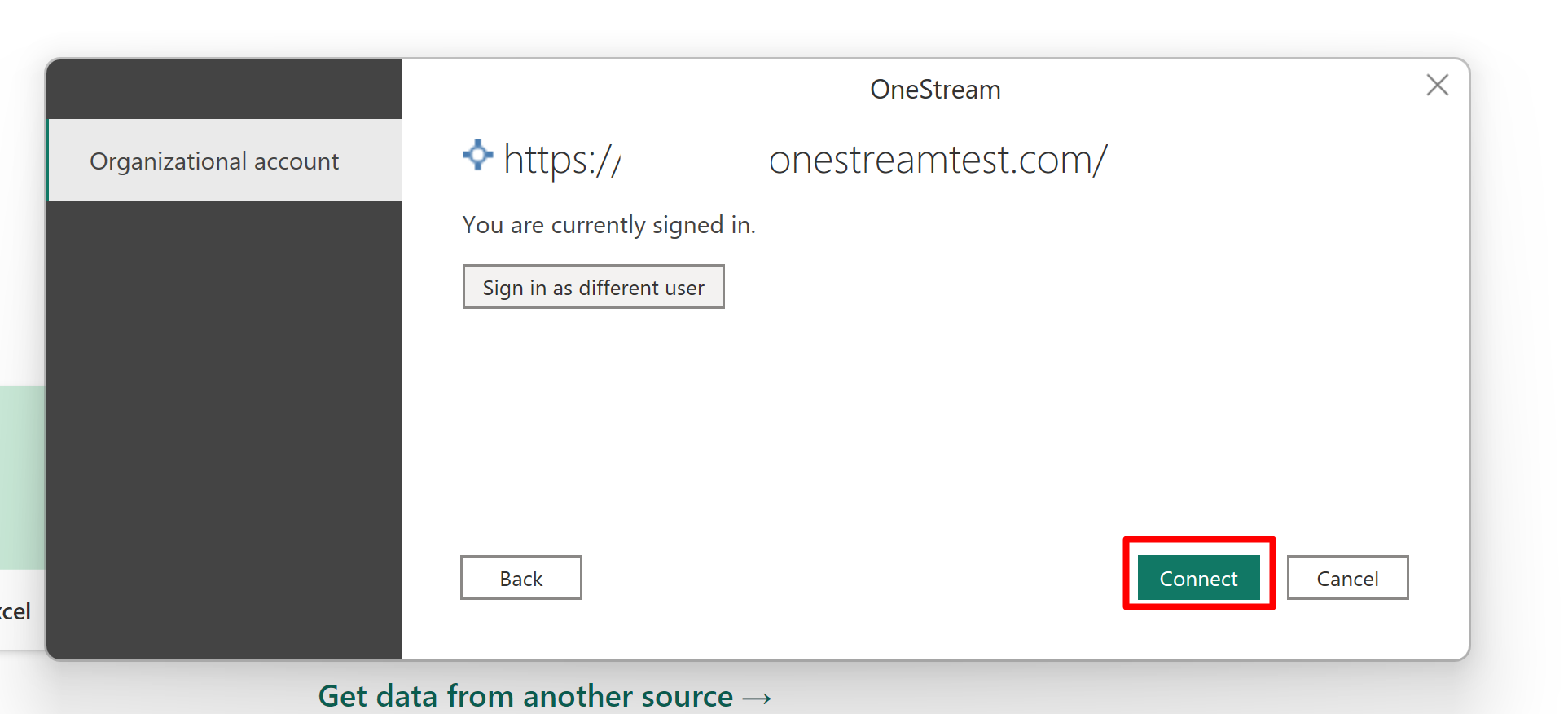
Navegador da OneStream
Após o logon bem-sucedido, o conector da OneStream apresenta ao navegador quatro tipos de chamadas disponíveis:
Veja as melhores práticas se precisar de ajuda on-line para configurar as funções.
Depois de fazer a seleção da função que deseja usar, prossiga para a etapa de carregar os dados.
Carregar dados
Com base nos requisitos, disponibilize os valores para a função fornecida. É possível alternar os parâmetros para usar somente os obrigatórios ou usar todos eles, se necessário. O Power BI exibe uma preview dos dados para a tabela que seria retornada.
Depois de fornecer os parâmetros, realize o carregamento ou a transformação dos dados.
- Selecione Carregar para carregar a tabela para o modelo de dados interno do Power BI Desktop.
- Selecione Transformar dados para fazer alterações na tabela antes de carregá-la para o modelo de dados interno do Power BI Desktop. A opção Transformar dados inicia o editor do Power Query em uma nova janela com uma exibição representativa da tabela.
Se precisar carregar tabelas adicionais, repita as etapas anteriores de escolha da função, disponibilização dos valores e carregamento ou transformação da tabela.
Depois de realizar o carregamento para o modelo de dados do Power BI Desktop, será possível criar relacionamentos entre tabelas e criar relatórios.
Detalhes sobre o conector personalizado da OneStream
O conector da OneStream efetua fetch dos dados de uma instância da OneStream ao usar APIs de Transferência de Estado Representacional (REST).
O conector da OneStream executa todas as chamadas de APIs sob o marco de delimitação de permissão do usuário conectado no momento, aplicando, portanto, a segurança definida para o usuário na OneStream.
Observação
O conector usa somente escopos de LEITURA em nome do usuário do relatório do Power BI para executar todas as operações. O conector da OneStream não pode executar operações de atualização.
O conector da OneStream tem uma limitação de dois milhões de linhas por chamada. Executar uma consulta acima desse limite desencadeia um erro.
Publicação de relatórios do Power BI no serviço do Power BI
Selecione o botão Publicar no Power BI Desktop para publicar dados, relatórios e modelo de dados no serviço do Power BI baseado em nuvem.
Escolha o espaço de trabalho apropriado do Power BI e selecione Selecionar.
Após uma publicação bem-sucedida, uma mensagem de “Bem-sucedida” com um link para navegar até o serviço do Power BI é exibida.
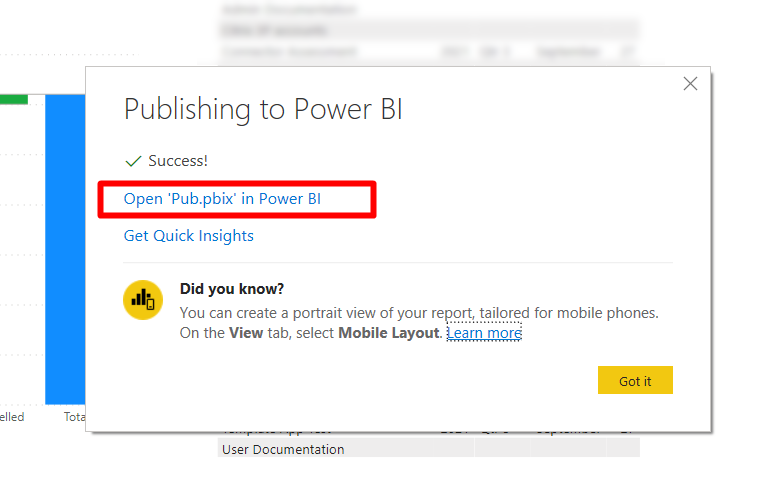
Selecione o link para exibir todos os relatórios do Power BI Desktop no serviço do Power BI, bem como criar dashboards no serviço do Power BI.
Melhores práticas e ajuda on-line relacionada às funções
Práticas recomendadas gerais
Carregue somente a granularidade de dados necessária. Em outras palavras, se você precisar somente de dados agregados em nível mensal, não carregue dados em nível diário. Quanto menor o modelo, maior será o desempenho.
Imponha limites no número de transformações que você realiza. Quanto mais você complicar a consulta, maior será a chance de ela apresentar falhas.
Aproveite a lógica financeira e os Adaptadores de Dados ou Exibições de Cubo da OneStream para criar as tabelas que são carregadas no Power BI.
Exemplo: as consolidações envolvem que a entidade principal receba somente 40% dos valores de uma das entidades secundárias. Certifique-se de que essa lógica seja realizada na plataforma OneStream e carregue o adaptador de dados no Power BI, que já tem os valores preenchidos.
A tentativa de realizar a duplicação a lógica no Power BI seria extremamente ineficiente e seria melhor executada no sistema de origem.
Obter cubo
Essa função recupera os dados de um cubo da OneStream.
- Todos os parâmetros podem ser especificados por meio do OneStream Member Script (por exemplo, 2023 como base para horário), exceto Exibição e Moeda, que exigem um único membro.
- O parâmetro de Moeda se refere à dimensão Consolidação na OneStream, portanto, é possível usar Local ou Agregada, por exemplo.
Obter adaptador personalizado
- Especifique o Espaço de Trabalho e o Nome do Adaptador (parâmetros obrigatórios).
- O Nome da Tabela e os Parâmetros são opcionais.
- Veja um adaptador de dashboard configurado na OneStream para ter certeza de que está inserindo os valores corretos.
Obter dimensão e obter propriedades do membro
- Especifique o Tipo de Dimensão da OneStream que você deseja recuperar.
- Especifique o Tipo de Cenário. Use Padrão ou Todos para usar as dimensões padrão do cubo selecionado e recuperar as propriedades padrão.
- A opção Incluir Descrições pode ser definida como Verdadeira ou Falsa.
Comentários
Em breve: Ao longo de 2024, eliminaremos os problemas do GitHub como o mecanismo de comentários para conteúdo e o substituiremos por um novo sistema de comentários. Para obter mais informações, consulte https://aka.ms/ContentUserFeedback.
Enviar e exibir comentários de